联想笔记本u盘重装系统的详细教程
- 分类:U盘教程 回答于: 2021年05月25日 08:39:00
在我们使用笔记本电脑的过程中,难免会遇到一些问题需要重装系统来解决。在重装系统的时候,我们使用最多的就是u盘重装系统。很多用户不知道联想笔记本u盘重装系统怎么操作。那么今天小编就给大家带来联想笔记本u盘重装系统的详细教程。下面就让我们一起来看看吧!更多U盘教程,尽在小白一键重装系统官网。
前期准备:
1、一个8g以上的空u盘。
2、一台能够正常使用上网的电脑。
联想笔记本u盘重装系统的详细教程:
1、将U盘插入电脑,打开小白一键重装系统软件,使用前关闭杀毒工具,等待小白检测环境完成后,点击制作系统,【开始制作】。

2、选择我们想要的系统,点击开始制作。
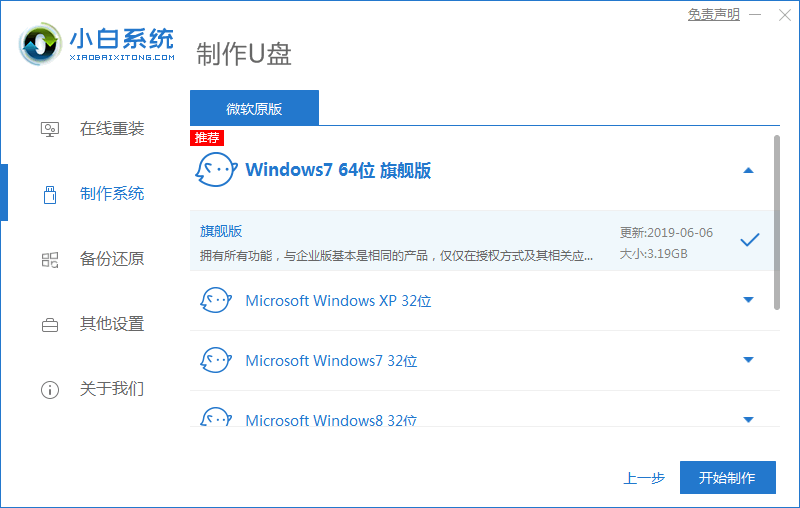
3、弹出提示备份U盘资料,点击确定,等待系统下载完成,等待U盘启动盘制作成功后,拔出U盘即可。
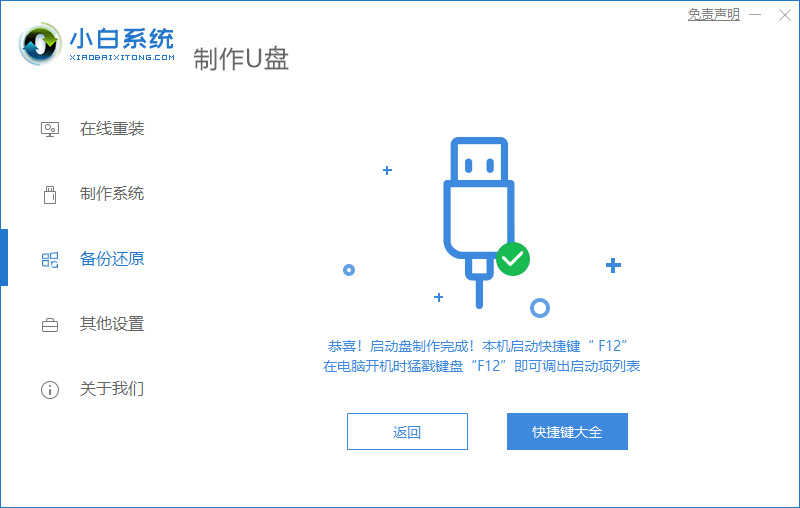
4、将U盘插入需要修复的电脑上,按下电源键开机,迅速敲击启动热键,弹出boot选择界面,选择USB选项,回车。

5、通过方向键选择【01】PE进入pe系统。

6、点击安装下载的系统,选择我们想要的系统点击开始安装即可。

7、等待系统安装完成后,拔出U盘,重启电脑等待进入桌面即可。
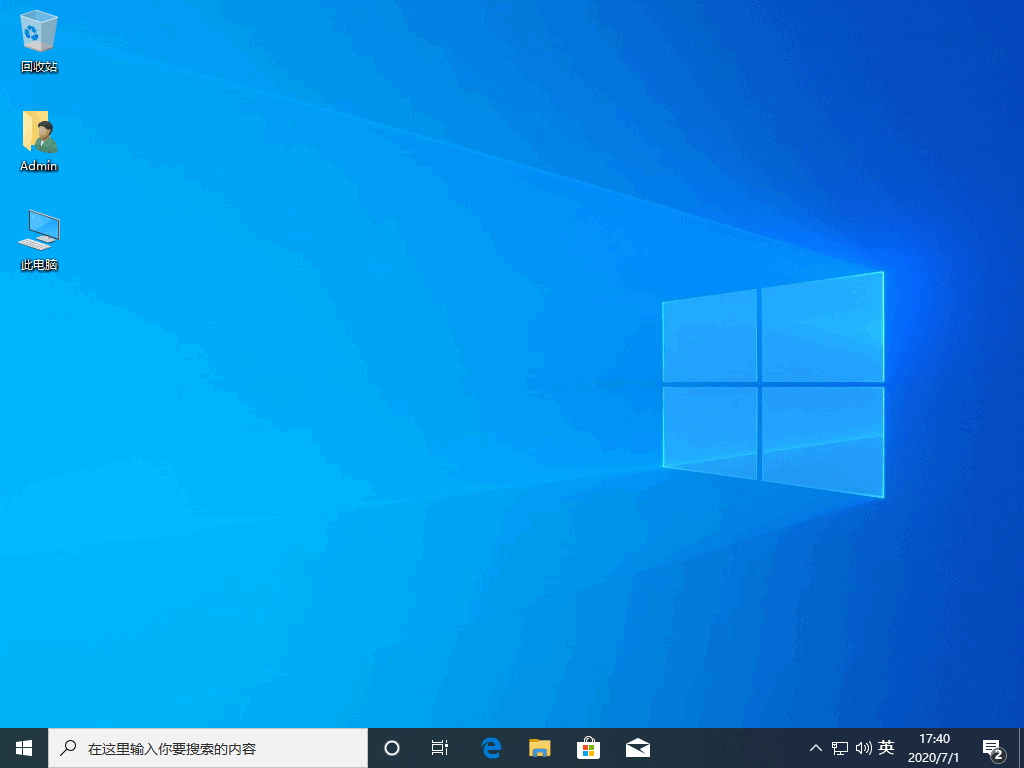
以上就是关于联想笔记本u盘重装系统怎么操作的详细教程啦!希望能够帮助到大家!
 有用
26
有用
26


 小白系统
小白系统


 1000
1000 1000
1000 1000
1000 1000
1000 1000
1000 1000
1000 1000
1000 1000
1000 1000
1000 1000
1000猜您喜欢
- 启动u盘重装系统步骤教程2022/06/15
- 大白菜U盘装系统教程2022/09/10
- u盘启动系统安装方法图解2017/09/08
- 台式电脑重装系统怎么操作U盘win7..2023/03/28
- u盘数据恢复工具有哪些好用..2023/02/10
- 小白u盘重装系统步骤图文2022/12/13
相关推荐
- xp系统下载u盘安装教程演示..2021/07/30
- u盘制作工具哪个好?2022/09/23
- 怎么用u盘重装系统电脑win10..2022/08/31
- 大白菜u盘重装系统怎么操作..2022/11/13
- 金山U盘修复工具下载2017/09/14
- u盘安装系统如何操作2020/05/09

















